Ako vytvoriť jednu stranu na šírku v programe Word
Predvolená orientácia dokumentu programu Microsoft Word(Microsoft Word) je na výšku. Rozloženie na výšku funguje dobre pre text, ale pre obrázky alebo grafy je lepšia orientácia na šírku. Používatelia niekedy môžu mať v dokumente text a v konkrétnom dokumente obrázok alebo tabuľku, ktorú chcú urobiť na šírku, ale namiesto toho sa všetky stránky po výbere prvku na šírku zobrazia na šírku, no používatelia sa tomu chcú vyhnúť a chcete, aby bola jedna stránka na šírku.
Orientácia v programe Microsoft Word(Microsoft Word) je funkcia, ktorá poskytuje vašim dokumentom rozloženie na výšku a na šírku.
Ako vytvoriť jednu stranu na šírku v programe Word(Word)
Ak chcete zmeniť orientáciu jedného dokumentu na rozloženie na šírku, postupujte podľa týchto návrhov.
- Použitie prestávok sekcií
- Pomocou nastavenia strany
Pozrime sa na metódu podrobne.
1] Použitie prestávok sekcií
Konce sekcií sú jedným zo spôsobov, ako vytvoriť jednu stranu na šírku dokumentu, a tu je postup.

Kliknite(Click) na miesto, kde chcete mať rozloženie stránky. V tutoriále umiestnime kurzor nad graf.
Kliknite na kartu Rozloženie(Layout) a v skupine Nastavenie(Page Setup) strany kliknite na šípku rozbaľovacej ponuky Prestávky(Breaks) .
V rozbaľovacom zozname v časti Zlomy sekcií(Section Breaks) vyberte možnosť Ďalšia strana(Next Page) .
Voľba Ďalšia strana(Next Page) vloží koniec sekcie a spustí novú sekciu na ďalšej strane.
Všimnete si, že keď je vybratá možnosť Ďalšia strana(Next Page) , graf, na ktorý umiestnime kurzor, sa presunie na ďalšiu stránku.
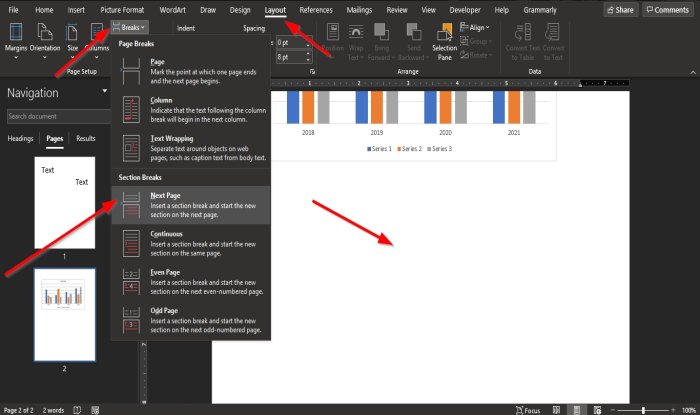
Umiestnite kurzor pod graf na druhej strane.
Potom znova prejdite na kartu Rozloženie(Layout) a vyberte položku Prestávky(Breaks) v skupine Nastavenie strany(Page Setup) .
V rozbaľovacom zozname v časti Zlomy sekcií(Section Breaks) vyberte možnosť Ďalšia strana(Next Page) .
Pod stránkou s grafom sa zobrazí ďalšia stránka.

Potom kliknite na stránku s grafom, potom kliknite na položku Orientácia(Orientation) v skupine Nastavenie strany(Page Setup) a vyberte možnosť Na šírku(Landscape) .
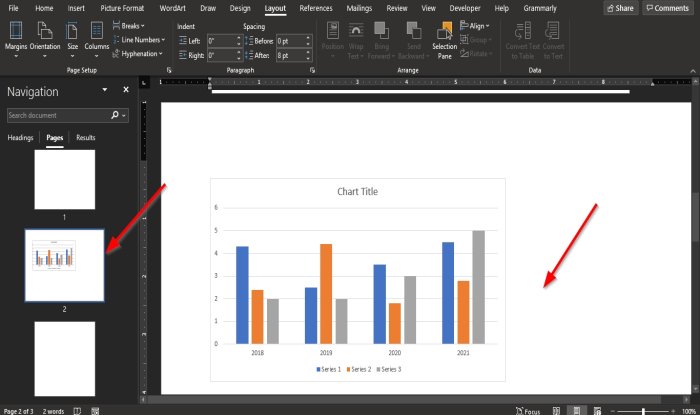
Stránka s grafom sa zmení na šírku.
2] Pomocou nastavenia strany
Táto metóda je najjednoduchšou metódou na vytvorenie jednej krajiny dokumentu a tu je postup, ako to urobiť.
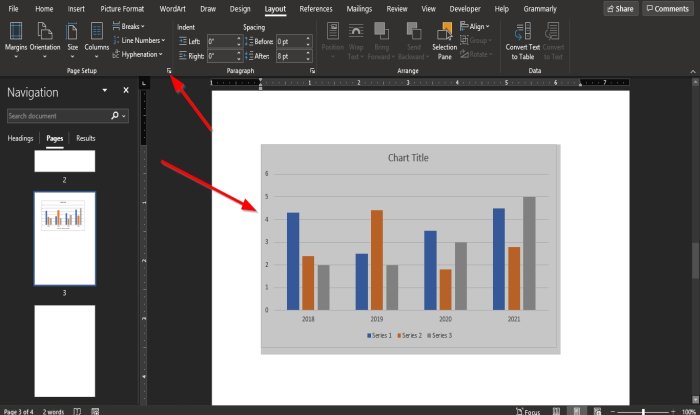
Zvýraznite(Highlight) graf a potom kliknite na šípku Nastavenie(Page Setup) strany vpravo dole v skupine Nastavenie strany(Page Setup) .
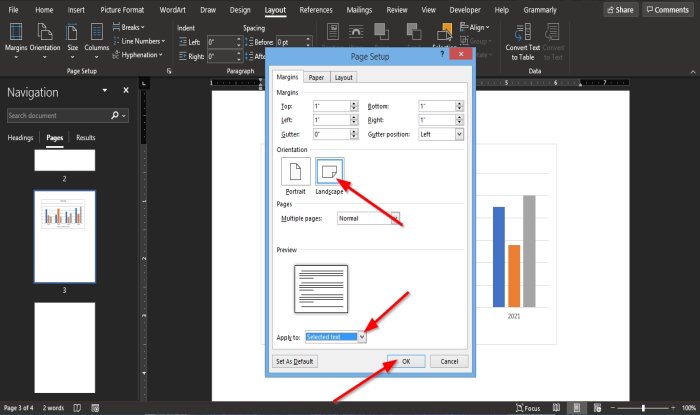
Zobrazí sa dialógové okno Nastavenie strany .(Page Setup)
V dialógovom okne v časti Orientácia(Orientation) vyberte možnosť Na šírku(Landscape) .
V spodnej časti dialógového okna denníka, kde vidíte položku Použiť na(Apply to) , kliknite na šípku rozbaľovacej ponuky v zozname a vyberte položku Vybratý text(Selected Text) .
Potom kliknite na tlačidlo OK .
Stránka je teraz v rozložení na šírku.
Dúfame, že vám tento návod pomôže pochopiť, ako vytvoriť jednu stránku na šírku v programe Microsoft Word(Microsoft Word) .
Čítať ďalej(Read next) : Ako pridať alebo odstrániť slová zo slovníka slov(Add or Delete Words from the Word Dictionary) .
Related posts
Ako používať návrhy na prepísanie v aplikácii Word pre web
Excel, Word alebo PowerPoint sa minule nepodarilo spustiť
Ako vytvoriť brožúru alebo knihu pomocou programu Microsoft Word
Ako vypnúť značky odsekov v programe Microsoft Word
Najlepšie šablóny faktúr pre Word Online na vytváranie obchodných faktúr zadarmo
Word otvára dokumenty v režime iba na čítanie v systéme Windows 11/10
Odstráňte pozadie obrázka pomocou programu Microsoft Word
Uložený dokument programu Word sa nezobrazuje pri ukážke pred tlačou alebo pri tlači
Ako používať hromadnú korešpondenciu pre listy v programe Word
Ako zmeniť predvolený formát súboru na ukladanie vo Worde, Exceli, PowerPointe
Čo je súbor ASD a ako ho otvoriť v programe Microsoft Word?
Ako používať Microsoft Editor na kontrolu gramatiky a pravopisu
Ako spustiť Word, Excel, PowerPoint, Outlook v núdzovom režime
Opravte žltý trojuholník s výkričníkom v Exceli alebo Worde
Ako pridať, odstrániť alebo vložiť čísla strán v programe Word
Ako hľadať online šablóny v programe Microsoft Word
Ako vložiť text zo súboru programu Word do publikácie Publisher
Ako kresliť v programe Microsoft Word pomocou nástrojov Draw Tab
Ako zobraziť nástroj Pravopis a gramatika na paneli s nástrojmi Rýchly prístup v programe Word
Ako vytvoriť leták v programe Microsoft Word
